在日常生活中,指纹解锁已经成为手机使用的一种常见方式,不仅安全性高,而且操作简便,有时候我们可能会遇到一些问题,比如忘记了指纹解锁密码,或者想重新设置指纹。针对这些情况,酷派手机提供了一套简单易行的解决方案。接下来我们将详细介绍酷派手机如何重新设置指纹,让您轻松解决指纹解锁问题。
手机指纹解锁设置教程
具体方法:
1.首先,找到手机上的【设置】,一般在【系统应用】里。点击【设置】
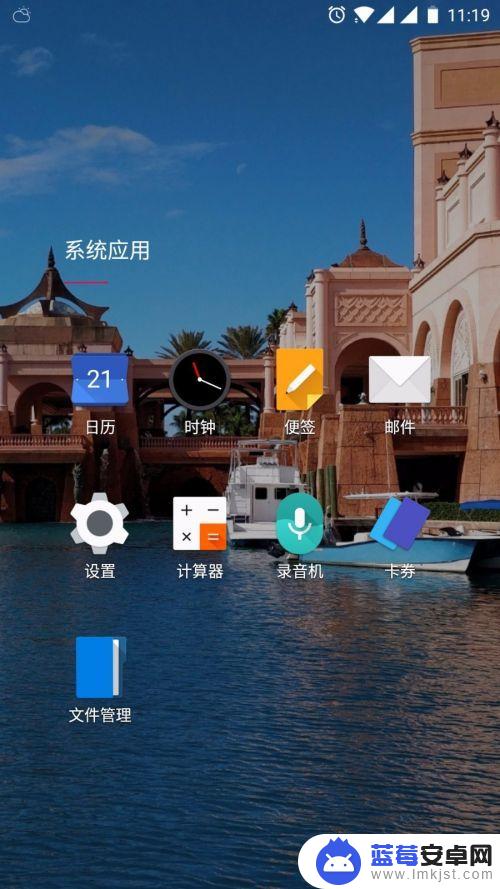
2.在【设置】面板中,找到个人设置--【安全和锁屏】。点击安全和锁屏
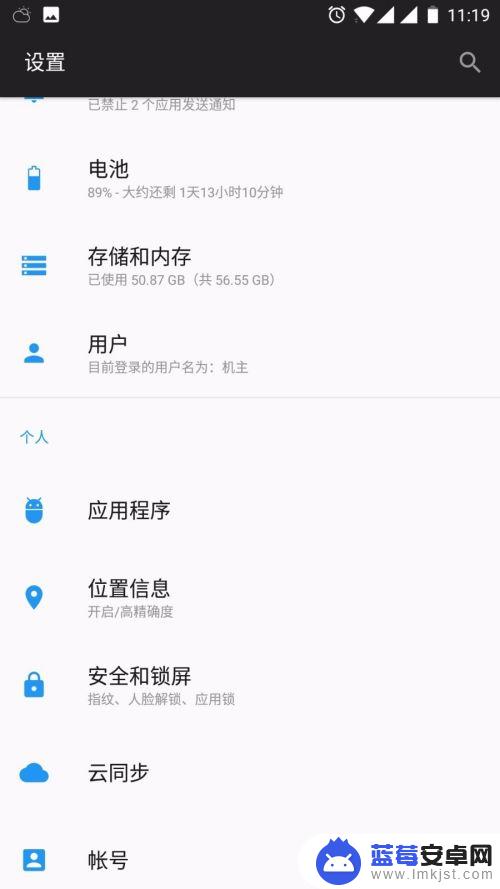
3.在【指纹列表】里,点击【添加指纹】,就可以添加指纹了。
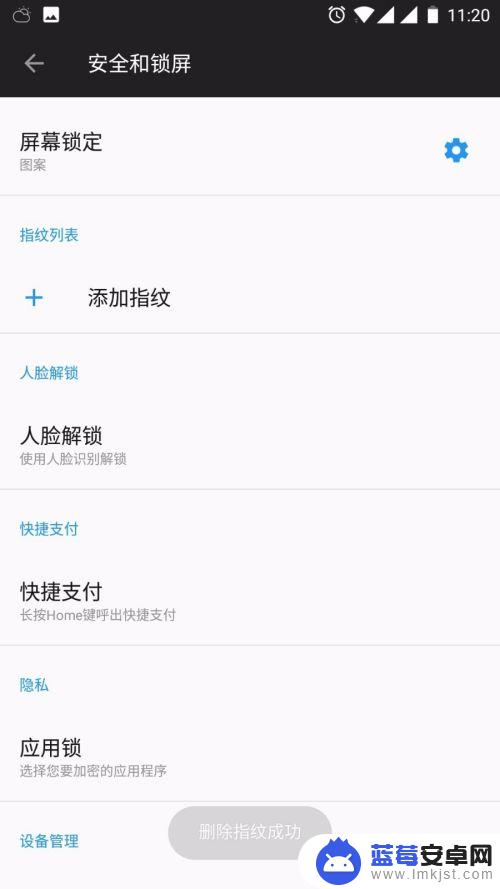
4.录制指纹,可以在手机home键找到指纹传感器。想要录指纹的手指放在上面
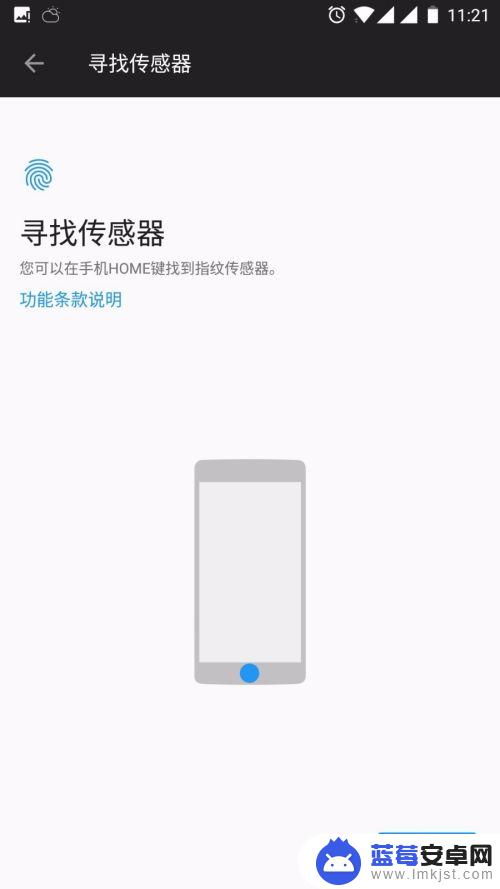
5.重复放置手指,手机震动后移开,按要求多次放置手指,更换手指的位置。
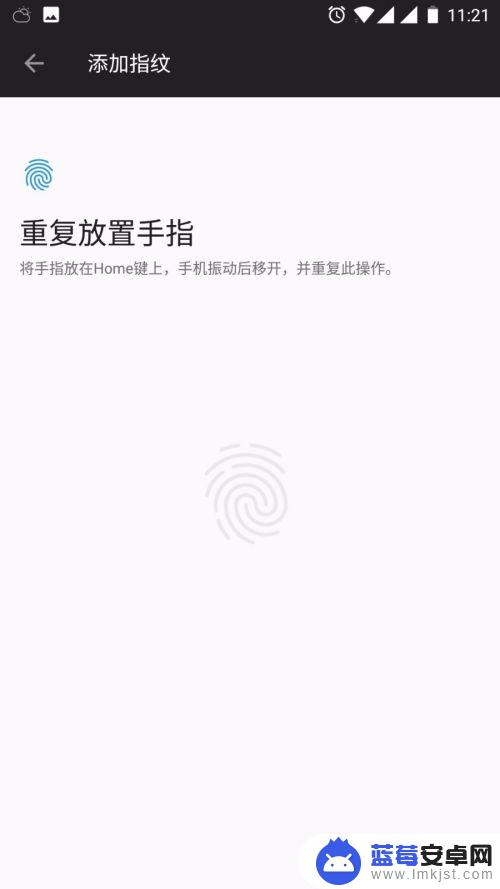
6.手机指纹添加成功,可以再重复添加几个常用的手指。点击指纹名称可以改名称。
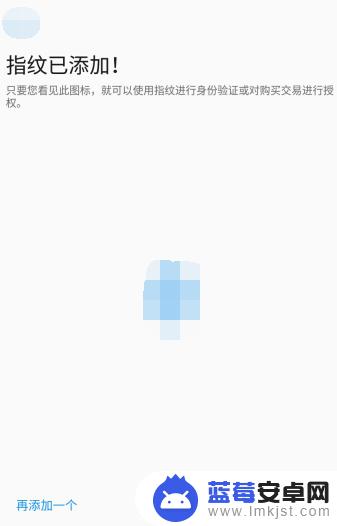
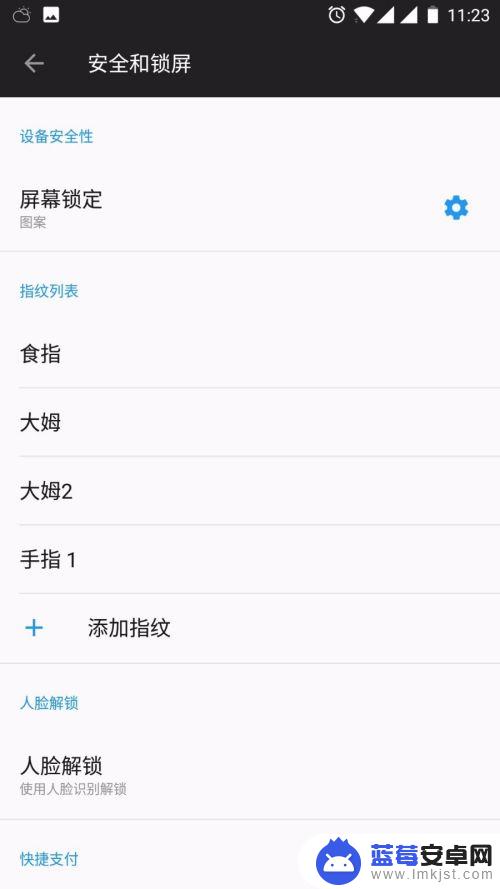
以上就是酷派手机怎么重新设置指纹的全部内容,还有不清楚的用户就可以参考一下小编的步骤进行操作,希望能够对大家有所帮助。












